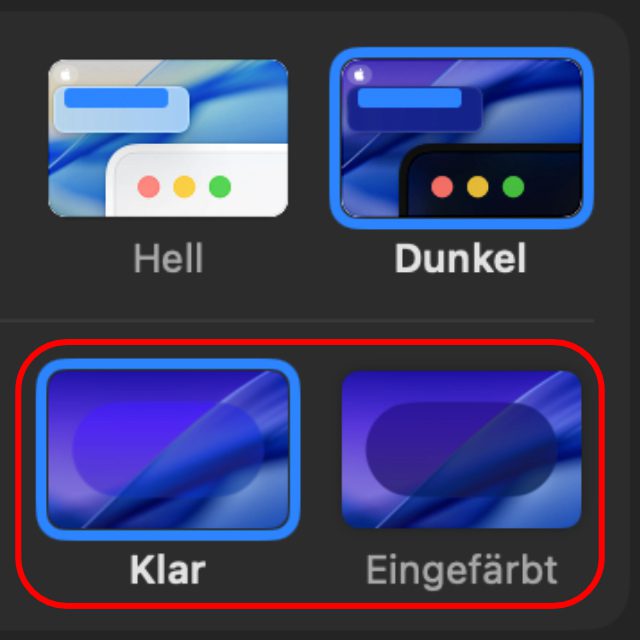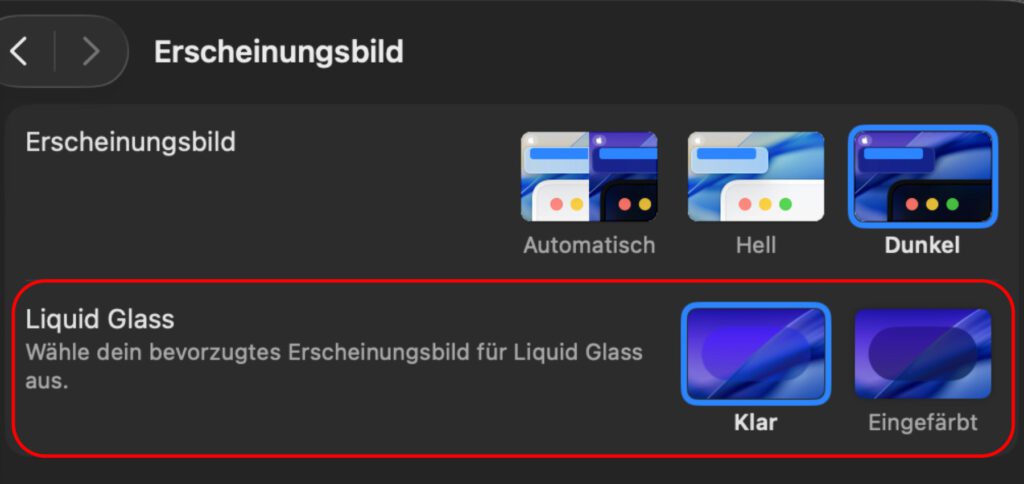Als Teil des Updates auf macOS Tahoe 26.1 hat Apple dem Mac-Betriebssystem eine neue Einstellung für die Verringerung der Transparenz von Liquid Glass spendiert. Musste man in Version 26.0 noch Bedienungshilfen nutzen, um das Design anzupassen, gibt es in Version 26.1 nun eine neue Schaltfläche im Erscheinungsbild-Menü der Systemeinstellungen. Diese sorgt für weniger Transparenz und mehr Kontrast.
Kapitel in diesem Beitrag:
- 1 Weniger transparente Glas-Elemente: Liquid Glass einfärben am Apple Mac
- 2 Neue „Liquid Glass“-Option am Mac ausprobiert
- 3 Apple veröffentlicht 26.1-Updates – Liquid Glass einfärben und viele Sicherheitslücken schließen
- 4 Lofree Touch Maus im Test: Stilsicher, aber etwas zu kurz geraten
- 5 Sir Apfelot Wochenschau KW 44, 2025
- 6 M5 MacBook Pro Reparierbarkeit: iFixit nimmt Apple-Laptop auseinander
- 7 M5 MacBook Pro (2025) finanzieren – Ratenkauf ohne Zinsen und Schufa
- 8 KI-Quatsch im Sachbuch-Bereich: Augen auf beim Bücherkauf!
- 9 Ab iOS 26.1: „Liquid Glass“-Effekt noch weiter reduzieren, Lesbarkeit erhöhen
- 10 M5 MacBook Pro: Technische Daten und Preise des 14-Zoll-Modells
Weniger transparente Glas-Elemente: Liquid Glass einfärben am Apple Mac
Wer mit Liquid Glass und vor allem den transparenten Glas-Elementen des Designs nicht zufrieden ist, kann selbige nun ein bisschen „einfärben“. Ähnlich wie bei der Option am iPhone ab iOS 26.1 sorgt das Feature am Mac ebenfalls dafür, dass im Hell-Modus eine Art Milchglas und im Dunkelmodus eine Art getöntes Glas zum Einsatz kommt.
Und so lässt sich die Option aktivieren:
- Am Apple Mac die Systemeinstellungen öffnen
- Darin links den Listenpunkt Erscheinungsbild auswählen
- Dann rechts im Bereich „Liquid Glass“ von Klar auf Eingefärbt wechseln
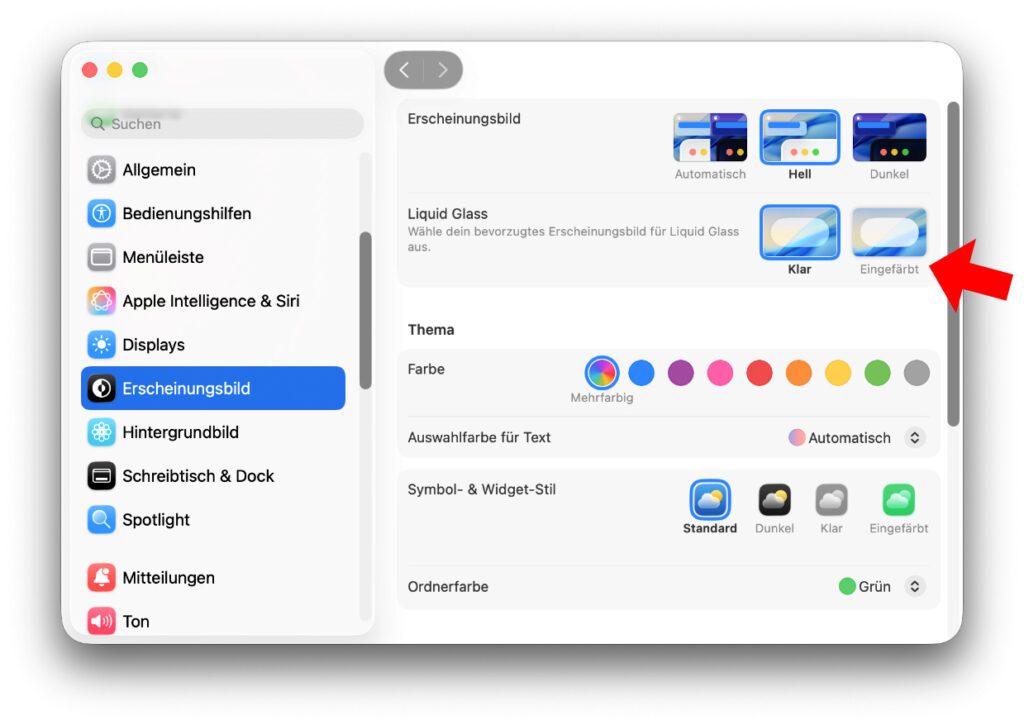
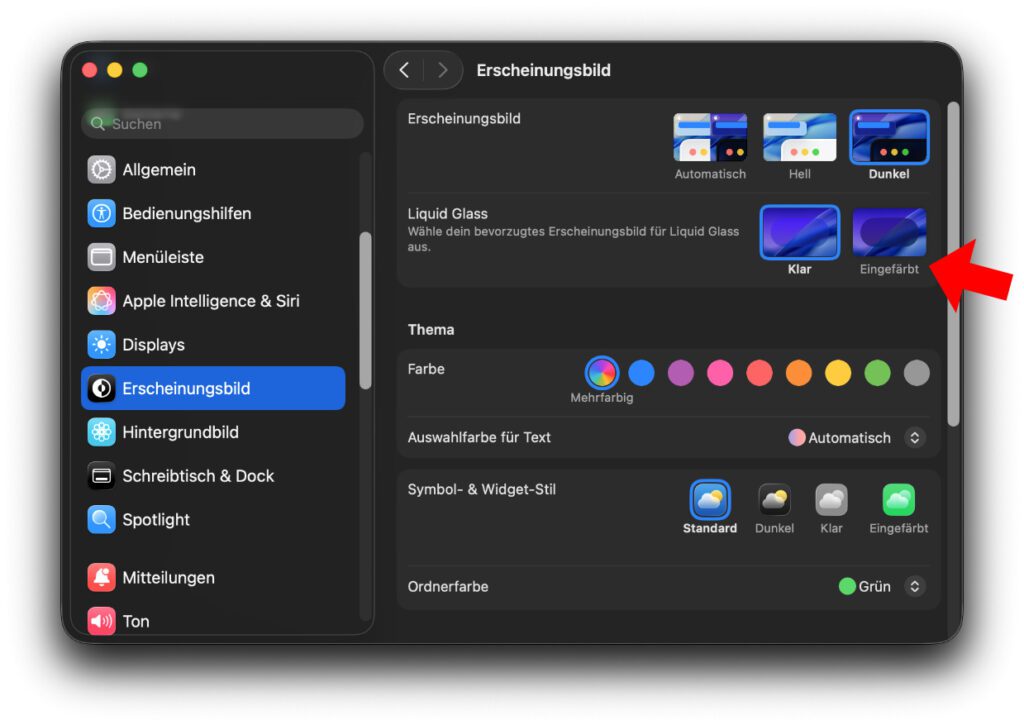
Neue „Liquid Glass“-Option am Mac ausprobiert
Ich habe zum Test der neuen Funktion ein paar Apps mit Glas-Elementen geöffnet und in diesen geschaut, wie sich das Umschalten der oben aufgezeigten Erscheinungsbild-Option auswirkt. Dabei habe ich außerdem vom Dunkel- zum Hell-Modus und wieder zurück gewechselt, um zu sehen, wie die verschiedenen Elemente jeweils aussehen.
Überlagernde Glas-Elemente, wie etwa die Wiedergabe-Anzeige in der Podcasts-App, waren merklich in der Transparenz reduziert. Allerdings waren sie nicht komplett undurchsichtig. Eine Änderung im Kontrast und damit in der Lesbarkeit der Schrift und der Symbole auf den Elementen konnte ich aber durchaus feststellen. Das Gleiche gilt für die Steuerelemente in Videoplayern.
Die Einstellung wirkt sich zudem auf die Seitenleisten von Apps aus. Je nachdem, ob deren Schrift hell oder dunkel ist, wird der Hintergrund dunkler oder heller. Auch hier wird also der Kontrast erhöht. Die Reduzierung der Transparenz zeigt sich hierbei, indem die hinter dem Fenster liegenden Elemente und Grafiken (z. B. Schreibtisch-Hintergrundbild) nicht mehr so stark durchscheinen.
Ähnliche Beiträge
Johannes hat nach dem Abitur eine Ausbildung zum Wirtschaftsassistenten in der Fachrichtung Fremdsprachen absolviert. Danach hat er sich aber für das Recherchieren und Schreiben entschieden, woraus seine Selbstständigkeit hervorging. Seit mehreren Jahren arbeitet er nun u. a. für Sir Apfelot. Seine Artikel beinhalten Produktvorstellungen, News, Anleitungen, Videospiele, Konsolen und einiges mehr. Apple Keynotes verfolgt er live per Stream.